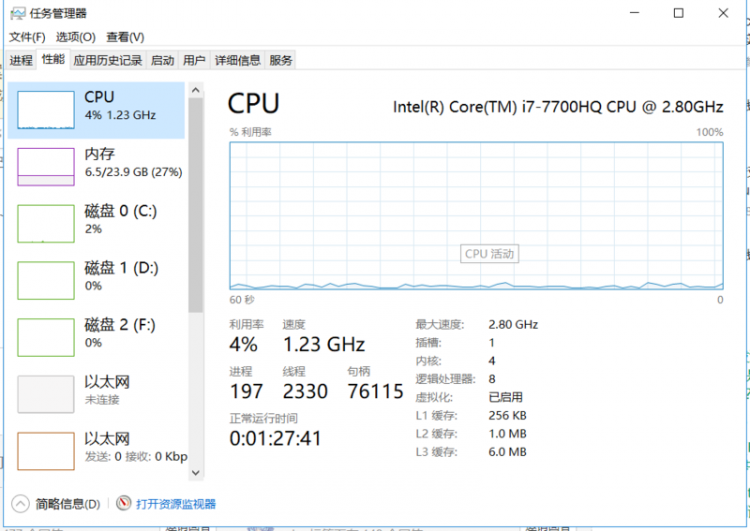修复Sony WH-1000XM5麦克风Win中无法工作的问题
索尼WH-1000XM5是一款备受推崇的蓝牙耳机,但一些用户在尝试使用它时遇到了麻烦。在Windows11或10上使用时,此耳机的麦克风听不到声音。
但是,设备是通过蓝牙连接的,安装Windows更新后,您可能会遇到此问题。因此,这篇文章将提供索尼WH-1000XM5麦克风无法工作的解决方案。
索尼WH-1000XM5麦克风不工作
以下是修复SonyWH-1000XM5麦克风在Windows中无法工作的方法:
禁用和启用免提电话网关
耳机的设备和打印机包括用于打开和关闭免提电话网关的服务设置。使用它来解决您的问题:
- 按Windows和I。
- 从左侧菜单中选择蓝牙和设备。
- 在右侧面板中选择“设备”。
- 向下滚动并单击更多设备和打印机设置。
- 在出现的窗口中,找到索尼 WH-1000XM5 耳机并右键单击它。
- 选择属性。
- 在“属性”窗口中,转到“服务”选项卡。
- 取消选中“免提电话网关”选项,然后单击“应用”。
- 再次检查相同的选项并单击“应用”。
- 单击“确定”。
- 检查耳机麦克风是否正常工作。
从制造商的网站安装最新的驱动程序
设备制造商定期更新音频驱动程序,如果发现任何问题,您可以看到驱动程序的更新版本。从制造商网站下载安装文件后安装软件,如下所示:
- 访问您的笔记本电脑或台式机的制造商网站。
- 如果出现询问,请输入型号并访问软件下载页面。
- 在这里,找到音频驱动程序并下载其最新版本。
- 运行安装程序 (.exe) 并按照屏幕上的说明进行安装。
- 如果制造商提供了辅助软件,则使用该辅助软件安装驱动程序。
从设备管理器更新索尼音频驱动程序
如果上述解决方案无法解决索尼 WH-1000XM5 麦克风无法工作的问题,则设备管理器会为您提供更新、卸载和回滚驱动程序的功能。您可以使用此 Windows 工具并查看错误是否已解决:
- 右键单击“开始”按钮并选择“设备管理器”。
- 该工具出现后,展开音频输入和输出类别。
- 然后,右键单击麦克风并选择属性。
- 转到驱动程序选项卡。
- 首先,单击更新驱动程序。
- 现在选择自动搜索驱动程序。
- 重新启动系统并检查麦克风现在是否工作。
- 如果问题仍然存在,请再次打开“设备管理器”并右键单击“麦克风”,然后选择“卸载设备”。
- 在弹出的警告窗口中,选择“卸载”。
- 重新启动计算机并查看问题。
- 不过,如果您没有摆脱,请右键单击设备管理器中的“麦克风”,然后选择“更新驱动程序”。
- 选择浏览我的计算机以查找驱动程序。
- 在下一个屏幕中,单击“让我从计算机上的可用驱动程序列表中进行选择”。
- 您将在“兼容硬件”部分看到型号列表。
- 我们建议依次选择每个选项,然后单击“下一步”。
- 每次选择后不要忘记重新启动系统。
运行音频疑难解答
Windows 在系统设置中提供了一个故障排除工具来处理麦克风问题。您可以使用此单击修复工具来解决索尼 WH-1000XM5 麦克风无法工作的问题。按照指南操作:
- 按Win + I并选择“系统”。
- 导航到右侧窗格并单击“疑难解答”。
- 在下一页中,选择其他疑难解答。
- 单击顶部的“运行音频” 。
- 在“获取帮助”页面上,针对“我们是否同意运行自动诊断来尝试解决您的音频问题?”问题单击“是”。
- 系统将运行诊断。您可能会听到蜂鸣声。当您被问到“您是否听到扫描期间播放的声音(嘟嘟声)?” 然后单击是,否则如果您没有听到,请选择否。
- 如果您选择“否”,则通过同意并单击“是”再次运行诊断。
- 该工具将执行跟踪 DAF。检查麦克风是否工作。
- 如果没有,则单击“继续”。
从蓝牙连接的设备中取出耳机并重新配对
使用蓝牙设置重新配对 Sony WH-1000XM5 可能会解决设备中的麦克风问题。蓝牙和设备设置为您提供了这些功能,因此请继续执行以下步骤:
- 打开设置(Winkey +I)。
- 在左侧菜单中选择蓝牙和设备。
- 您可以查看使用蓝牙连接的设备的网格。
- 单击三点图标,然后选择删除索尼 WH-1000XM5 耳机的设备。
- 现在单击显示+号的空网格。
- 在“添加设备”窗口中选择“蓝牙”。
- 您将看到包括索尼耳机在内的设备列表。
- 单击Sony WH-1000XM5进行连接。
- 然后,检查问题是否已解决。
禁用和启用计算机上的蓝牙
有时,小事确实令人惊奇,因此只需从“设置”应用程序禁用和启用蓝牙即可帮助您解决问题。您只需执行以下几个步骤即可:
- 右键单击“开始”并选择“设置”。
- 从左侧选择“蓝牙和设备”。
- 使用下一页上的切换开关关闭蓝牙,然后打开蓝牙。
安装待处理的 Windows 更新
Windows 11和10通过Windows Update安装最新版本的OEM设备驱动程序,因此,使用以下方法接收它们:
- 转到“设置”>“Windows 更新”>“检查更新”。下载完成后,点击立即重新启动。
- 请记住,有时,安装 Windows 更新后可能会出现麦克风故障。因此,如果您最近收到了更新,请通过“设置 > Windows 更新 > 更新历史记录 > 卸载更新”将其卸载。
以上是 修复Sony WH-1000XM5麦克风Win中无法工作的问题 的全部内容, 来源链接: utcz.com/dzbk/943531.html